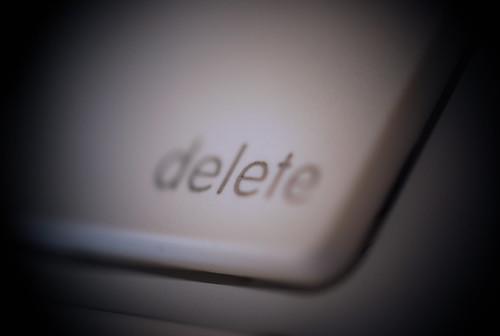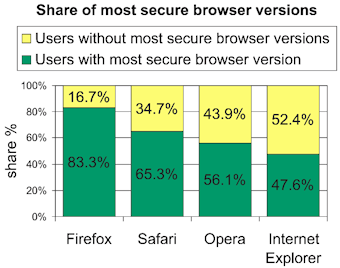
ஆதாரம் & மூலம்: கூகிள் வலைப்பூ.
1) Tabbed Browsing

2) Popup Blocking - சில இணையதளங்கள் திறந்திடும் போது அதனுடன் ஒன்றிரண்டு பாப் அப் திறை தேவையில்லாமல் திறந்து தொல்லை கொடுக்கும். ஃபயர்ஃபாக்ஸ் பாப் அப் திறைகளை தனிச்சையாக தடுத்திடும்.
3) மாதம் ஒரு முறை அப்டேட் ஆகிவிடும்.
4) Easy History cleaner - ப்ரொவ்ஸிங் ஹிஸ்டரியை அழிக்க தனி மென்பொருள் தேவை இல்லை. ஃபயர்ஃபாக்ஸ் மூடிடும் போது அனைத்து ஹிஸ்டரி, குக்கீ அழியும் படி செட்டிங்கை மாற்றி கொள்ளலாம்.
5) Integrated Search Engine - கூகிள், யாகூ, லைவ், ஆகிய தேடு பொறிகள் ஃபயர்ஃபாக்ஸிலேயே இருக்கும்.
6) Download Manager - கோப்புகள் தரவிறக்கம் ஆகி கொண்டிருக்கும் போது, இணையத் தொடர்பு துண்டித்துப் போனால் கூட இணைப்பு வந்தவுடன் தொடர்ந்து தரவிறக்கம் செய்யும்.
7) Add-On - இத்தனைக்கும் மேலாக, ஃபயர்ஃபாக்ஸை உங்களுக்கு ஏற்றாற் போல அமைத்துக் கொள்ளலாம். உதாரணமாக, இந்த பக்கதில் இருக்கும் ஆட்-ஆனை நிறுவினால், உங்கள் ஃபயர்ஃபாக்ஸ் முழுவதும் தமிழில் மாறிவிடும்.
இன்னும் பல நன்மைகள் உள்ளன. ஒருமுறை உங்கள் கணினியில் நிறுவி பாருங்கள், உங்களுக்கே தெரியும் பல வித்தியாசங்கள்.